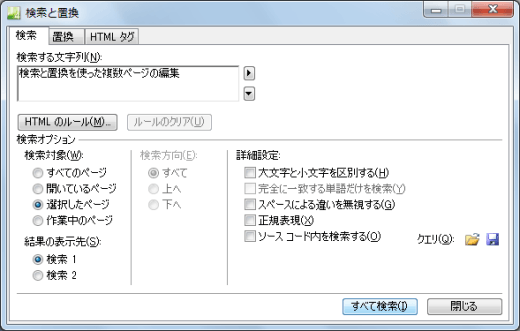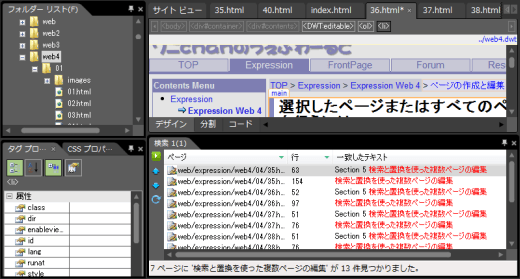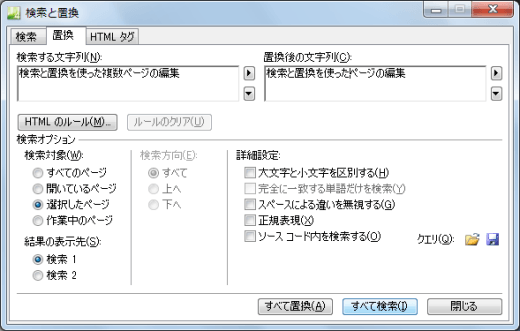選択したページまたはすべてのページで検索や置換を行うには
Section 5 検索と置換を使った複数ページの編集
フォルダーリストパネルなどから選択したページやサイト内のすべてのページにおいて、テキストの検索や置換する方法について説明します。
選択したページやすべてのページで検索する
- テキストを検索するには、[編集]メニューの[検索]をクリックします。Ctrl+Fキーを押すと素早く行えます。
- [検索と置換]ダイアログボックスが表示され[検索]タブが開くので、[検索する文字列]ボックスにテキストを入力します。
- サイト全体を対象とする場合は[検索対象]に[すべてのページ]を選択し、一部のページを対象とする場合は、[フォルダーリスト]パネルからそのファイルを選択して[選択したページ]を選択します。
- [結果の表示先]に[検索1]または[検索2]を選択します。ここでは[検索1]を選択します。
- [すべて検索]をクリックすると、[検索1]パネルに検索結果が表示されます。
- 一覧のファイルをダブルクリックすると、ファイルが表示され、検索したテキストがハイライト表示されます。
選択したページやすべてのページで置換する
- テキストを検索するには、[編集]メニューの[置換]をクリックします。Ctrl+Hキーを押すと素早く行えます。
- [検索と置換]ダイアログボックスが表示され[置換]タブが開くので、[検索する文字列]ボックスにテキストを入力します。
- サイト全体を対象とする場合は[検索対象]に[すべてのページ]を選択し、一部のページを対象とする場合は、[フォルダーリスト]パネルからそのファイルを選択して[選択したページ]を選択します。
- [結果の表示先]に[検索1]または[検索2]を選択します。ここでは[検索1]を選択します。
- [すべて検索]をクリックすると、[検索1]パネルに検索結果が表示されます。
- [すべて置換]をクリックすると、[この置き換え処理は元に戻せません。続けてもよろしいですか?]の確認メッセージが表示されます。続ける場合は[はい]ボタンをクリックします。
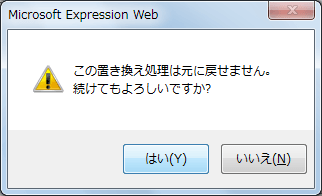
- [検索1]パネルに処理結果が表示されました。
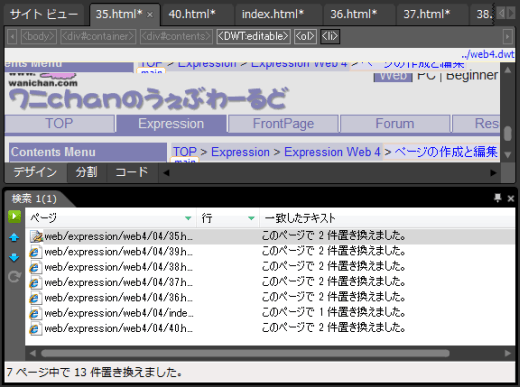
INDEX
関連記事
問題は解決しましたか?
操作方法、設定方法等で困ったら、 Expression Web Users Forum に投稿してください!